Pesquisamos em muitos vídeos e artigos da web, para saber se havia algum lugar onde mostrasse realmente como inserir imagem na assinatura do Yahoo Mail. Não conseguimos encontrar.
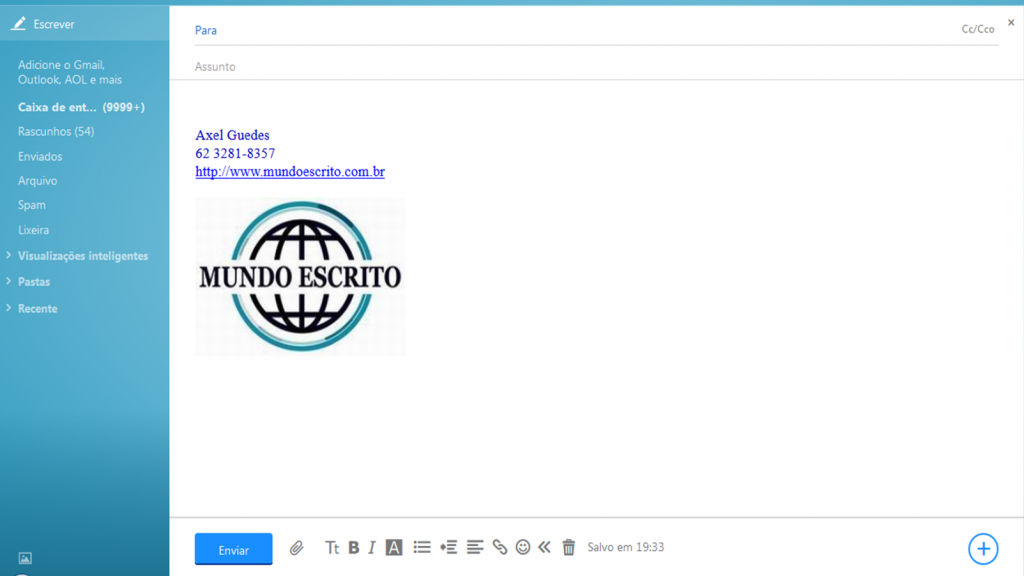
Mas hoje, dia 27 de setembro de 2016, após muitas tentativas, finalmente descobrimos e vamos lhe mostrar, passo a passo, como inserir imagem na assinatura do Yahoo Mail. Siga os passos seguintes e/ou assista ao vídeo abaixo.
PASSO 1
Abra seu e-mail do Yahoo no navegador Mozilla Firefox. A versão do Firefox que utilizamos foi a 47.0.1.
Tentamos fazer o mesmo utilizando o navegador Google Chrome (Versão 53.0.2785.116 m – 64-bit) e não nos foi possível. Talvez na versão atualizada este problema já esteja resolvido.
PASSO 2
Clique na catraquinha localizada no canto superior direito e, em seguida, escolha a opção “Configurações”, conforme mostra a imagem abaixo:
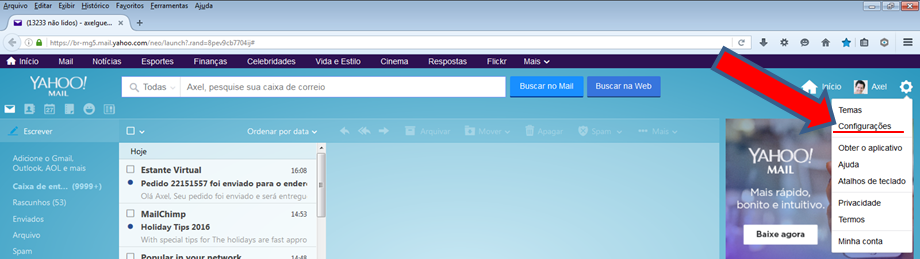
PASSO 3
Na janela que se abrir, clique em “Contas”.
Em seguida clique em sua conta principal do Yahoo, que é a primeira que aparece na lista, conforme a imagem abaixo:
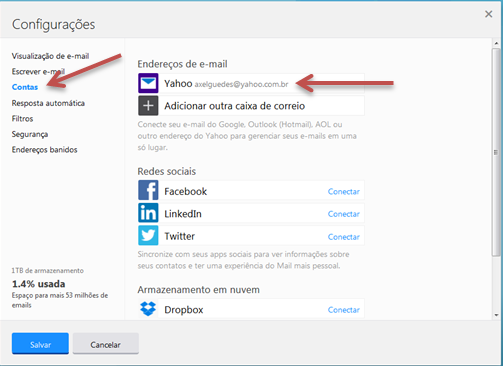
PASSO 4
Desça a barra de rolagem e vá até o campo “Assinatura”.
PASSO 5
Abra a pasta onde está a imagem que você deseja colocar na assinatura.
Se a pasta estiver maximizada, dê um duplo clique na barra de título e ela ficará com o tamanho menor, permitindo que seja visualizado o campo de assinatura do seu e-mail no browser.
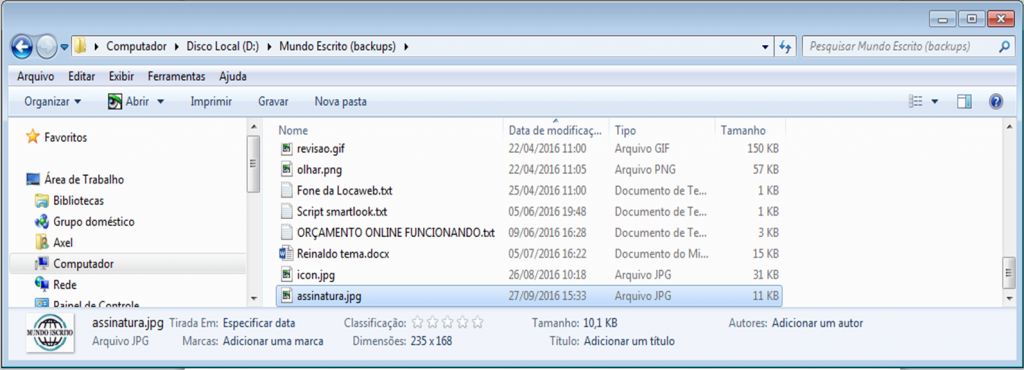
Importante: não utilize uma imagem com a dimensão mais larga do que 250 pixels. É recomendável também que a extensão da imagem esteja em “jpg”.
PASSO 6
Clique no arquivo da imagem que você deseja colocar na assinatura; segurando o clique, arraste o arquivo até o campo da assinatura.
Quando chegar ao ponto exato onde você quer colocar a assinatura, solte o clique.
PASSO 7
Clique em “Salvar”
Pronto! A imagem já estará na sua assinatura.
Se você ainda ficou com alguma dúvida, por favor, faça a sua pergunta aí embaixo (no campo dos comentários) que teremos o prazer de respondê-lo!
Gostaria de receber notificação dos próximos artigos do nosso blog? Se sim, por favor, clique neste link e cadastre seu e-mail. Você saberá de primeira mão quando um novo artigo for publicado aqui. Até o próximo!


Olá! O seu post foi perfeito para que eu conseguisse incluir minha assinatura digital com imagem no yahoo.
Aproveito para perguntar se seria possível incluir uma imagem na assinatura do iphone. Você saberia dizer?
Obrigada!!
Olá, Carolina!
Primeiramente, somos gratos pelo seu comentário. Ficamos realmente felizes pelo fato de ter dado certo a inserção de sua assinatura com imagem.
Quanto ao segundo item, precisaremos ainda pesquisar… Assim que nos for possível, retornaremos com esta resposta, ok?
Sucesso!
Axel,
Gostei muito de seu post !!! Fiz minha assinatura no e-mail do Yahoo, ficou perfeito. Muito Obrigado pela ajuda !!!
Que legal!
Ficamos muito felizes pelo seu resultado, Rafael!!!
Grato por nos avisar que deu tudo certinho!
Axel,
Gostaria de saber como colocar a imagem ao lado da assinatura, porque dessa forma feita no vídeo ela só se posiciona embaixo…
Obrigada
Olá, Thamires!
É possível você deixar a imagem ao lado da assinatura. Basta que você solte a imagem exatamente à direita da última letra da sua assinatura.
Você pode, inclusive, colocar uma imagem ao lado da outra. Por exemplo, pode fazer uma assinatura em formato de imagem, bem estilosa, e colocar ela e a logo lado a lado.
Grato pelo seu comentário! 😉
olá Axel, parabéns pelo post, fiz uma assinatura coloco fica funcionando normal, depois de algum tempo sem nenhum motivo aparente a imagem da assinatura some e aparece uma mensagem escrito Alinha imagem. já viu algo parecido?
Olá, Nelson!
Grato pelo seu comentário.
Já vi aparecer “Alinhar imagem”, sim. Mas foi só por questão de um ou dois segundos, até que a imagem aparecesse. Penso que se trata de delay na atualização. Mas, pode ter certeza, a imagem não deixará de chegar ao seu destinatário. Já fiz diversos testes e deu tudo certinho.
Olá Axel
Anexo na conta mas a imagem não aparece. Como sei se funcionou?
Não entendi a sua pergunta, Samuel… Poderia refazê-la, por gentileza? Estarei lhe aguardando!
Muito bom! Obrigada pela dica! Realmente só foi possível com o Mozilla. Chrome nem na versão mais nova, que aparece como copiar e não mover.
Olá, Iara!
Que legal que deu certo! E muito obrigado pela informação de que realmente no Chrome não é possível mesmo na versão atual. 😉
Adorei o tutorial
Que legal, Sônia! Grato pelo seu comentário e ficamos felizes pela sua satisfação!!!
Ótimo tutorial…
Muito fácil de fazer….
Parabéns!
BOA TARDE,
COLOQUEI UMA IMAGEM,
ONDE DEVERIA APARECER A IMAGEM,
APARECE UNS DIZERES “ALINHAR IMAGEM”,
NAUM APARECE A IMAGEM E NAUM CONSIGO TROCAR A IMAGEM,
COMO DEVERIA PROCEDER?
VLW OBRIGADO
Oi, Wellington!
Por favor, apague a assinatura e tente refazê-la em outro navegador. Depois me diga o que aconteceu, ok? Obrigado.
Bom dia, Axel!
Penei até conseguir inserir a imagem na assinatura do yahoo mail. Seu tutorial me ajudou muito, pois eu tentava pelo navegador Google Chrome e não tinha sucesso. Quando fiz pelo Mozilla funcionou.
Obrigada,
Viviane
Que bom que deu certo, Viviane!
Seu feedback é muito importante. Volte sempre, tá? 😉
Excelente tutorial, muito bem explicado. Apesar disso, tive dificuldade em fazer funcionar a assinatura( o problema era com a minha imagem). Entrei em contato pelo whats app e o próprio Axel me respondeu, sendo muito prestativo e me auxiliando. Muito obrigada pela atenção e disponibilidade em ajudar.
Obrigado, Camila! Foi um prazer 🙂 Conte sempre conosco, tá? E muito sucesso para você em seus negócios!!!
Olá Alex! Obrigado pelo tutorial.
Entretanto, tentei usado a versão 49.0.1 do Firefox, e ao soltar o arquivo na caixa de texto, a imagem não aparece (nada acontece). A imagem tem menos de 250 pixels de largura e está em jpg.
Consegue me ajudar?
Muito obrigado.
Estou usando a versão 57.0.2 e, após fazer um teste, vi que está funcionando normalmente. Neste caso, sugiro que você atualize o Firefox, Rodolfo. Grato pela sua participação!
Boa tarde! Muito obrigada pela grande ajuda!
No meu caso, arrastando e soltando não funcionou.
Mas copiando e colando ficou perfeito!!
Fiz pelo Mozilla!
Oi, Dani Ferreira!
Você percebeu que o Yahoo Mail já mudou outra vez? O vídeo-tutorial já está obsoleto. Depois vamos criar um novo vídeo atualizando a forma atual de inserir imagem na assinatura do Yahoo, que está ainda mais fácil.
Muito obrigado pelo seu comentário 😉
Infelizmente segui os passos mas não consegui, a imagem não aparece “carregada” na assinatura.
Simplesmente quando arrasto não aparece nada. Antigamente funcionava, contudo deu erro HTML na imagem, sabe o que pode ter ocorrido?
Olá, Nathan!
Somos gratos pelo seu comentário. Realmente, o Yahoo fez novas mudanças. Por isso, o vídeo já se tornou obsoleto.
Mas, em breve, faremos um novo vídeo-tutorial e postaremos aqui, ok?
Olá, tudo bem?
Eu estou usando o novo Yahoo e nem aparece essa opção Assinatura, poderia me ajudar?
bom dia, assisti seu video achei muito bem explicado, porem estamos 28/10/2018 nao sei se ouve muitas atualizações e mudanças, onde esta assinaturas nao tem como colar nada nem arrastar ou seja continuo precisando do seu auxílio
Obrigada
Maria Rita
Olá, Maria Rita!
Somos gratos pelo seu comentário. Realmente, o Yahoo já teve novas atualizações e este vídeo tornou-se obsoleto. Mas, assim que possível, faremos outro vídeo mostrando a nova forma.
Olá! primeiramente muito obrigado pela disposição de fazer esse tutorial! Muito simples e objetivo. Porém, estou com um problema que nem imagino o que possa estar acontecendo. Consegui inserir a imagem na assinatura. Quando abro uma janela para escrever um novo e-mail, ela aparece corretamente no corpo do e-mail. Porém, fiz um teste enviando uma mensagem para outros emails meus (G-mail e Outlook). No Gmail, a imagem da assinatura não aparece. No Outlook aparece aquele “x” característico de que existe uma imagem naquele local, mas ela não pode ser carregada. Saliento que instalei a última versão do Firefox. O que deve estar acontecendo?
Oi, Leonardo!
O Yahoo fez novas atualizações. Assim, o processo de inserção de imagens na assinatura também mudou. No momento não estamos em condições de elaborar um novo vídeo. Já ouvi dizerem que o processo agora ficou ainda mais fácil. Pedimos desculpas pela nossa falta de tempo, devido ao aumento das demandas nesse período.
Boa noite prezados, o mesmo ocorreu comigo o mesmo que o Leonardo Motta descreveu, arrastei a imagem na minha assinatura que eu já possuía, mas de texto, testei enviando para um Yahoo, um Gmail e um Hotmail/Outlook, somente no Yahoo a imagem aparece, nos demais não, e no Gmail ainda ficou várias letras codificadas no lugar da imagem e no Hotmail/Outlook somente a assinatura com texto aparece. Gostaria de saber como proceder e se seria possível solucionar tal problema. Grata e obrigada pela atenção.
estou com o mesmo problema, só aparece varias letras e números parecendo ser códigos, Alguém sabe como resolver, pode nos ajudar?
Olá, Jaildo! O Yahoo já mudou o procedimento e, infelizmente, ainda não tivemos condições de gravar um novo vídeo mostrando a maneira vigente.
Boa tarde,
Não consigo inserir uma imagem como assinatura de e-mail no Yahoo.
Já tentei de “n” formas, inclusive na forma de link HTML.
Essa versão atual de 2019 não é tão explícita quanto as versões anteriores.
Saberiam me ajudar neste ponto?
Preciso colocar assinatura no envio de e-mail, segui o passo a passo acima e não estou conseguindo arrastar a imagem, pois quando arrasto e solto ela fica grande no espaço total da tela. Já redimensionei e mesmo assim não consigo.